Secretariaat: hoe maak ik een afspraak?
Hieronder de handleiding van de Nutriportal agenda, secretariaat account:
Het secretariaat krijgt een email van NUTRiPORTAL. Met de link in de mail van nutriportal (kan ook in spam map terecht zijn gekomen) kan er een wachtwoord worden aangemaakt.
Indien de link niet meer geldig is, dan kan er met “wachtwoord vergeten” op de site: https://www.nutriportal.eu/login een nieuwe link toegestuurd worden.
Afspraak inplannen voor een eerste gesprek:
Ga naar https://www.nutriportal.eu/login —> Kies de url van de praktijk!
Ze de url op je bureaublad of maak er een bladwijzer van.
Login met: Email adres
Zelf gekozen wachtwoord.
Ga in het menu naar “afspraken”.


Klik rechts onderin op de filter.

Selecteer de coach (groen maken) bij wie je een afspraak wilt plannen en klik daarna op sluiten (rechts onderin)
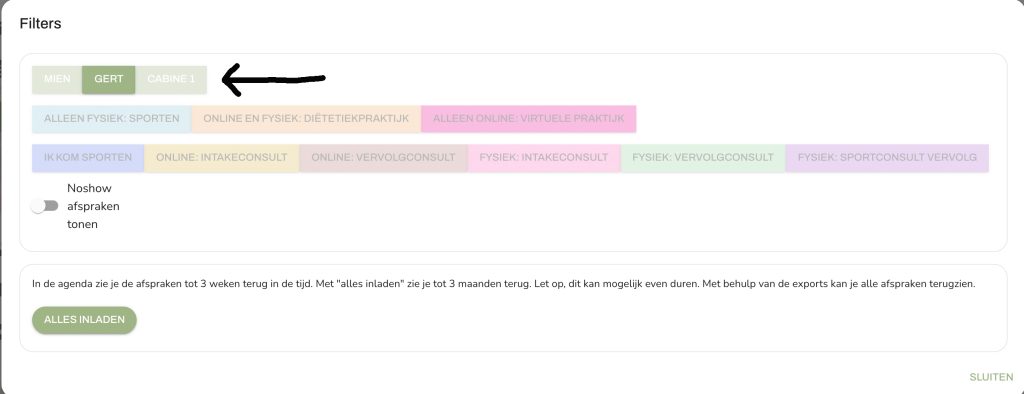
De “openingsuren” van de locatie waar het secretariaat rechten op heeft zijn zichtbaar. Dit zie je aan de achtergrond kleur. De gele notities zijn ook zichtbaar, maar zonder details.

Door te klikken in de agenda op het juiste tijdstip kan er een nieuwe afspraak worden ingepland.
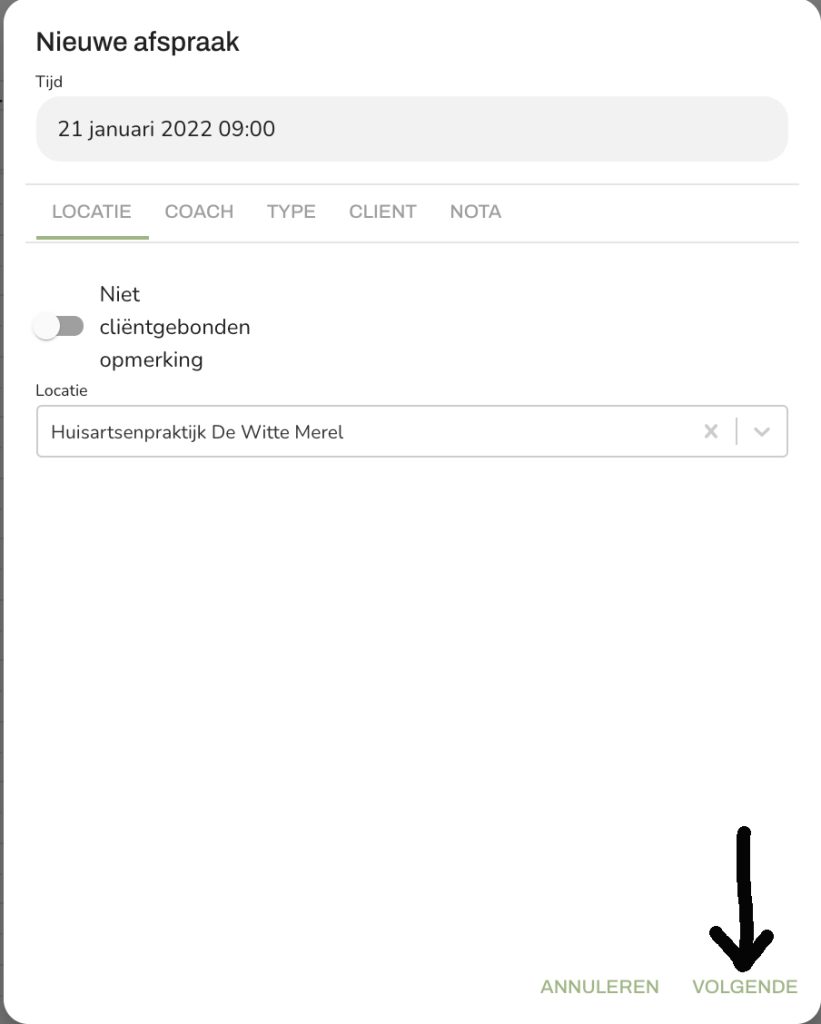
Naam en locatie zijn al ingevuld. Kies ook een afspraaktype. Deze zijn door de coach zelf aangemaakt, dus bij twijfel neem je toch best contact op met de coach.
Bij een eerste afspraak zal de patiënt waarschijnlijk nog niet in Nutriportal staan, dus deze kan genoteerd worden met het email-adres van de patiënt in het onderste grijze vak.

Indien patiënt geen email adres heeft, dan kan er “zijnnaam”@nutripraktijk.be worden ingevuld.
Als patiënt wel een email adres heeft, dan krijgt deze een bevestigingsemail en de mogelijkheid om een dagboek en intakeprofiel in te vullen.
Als de cliënt al wel bekend is bij de coach, dan kan je deze opzoeken. Type een gedeelte van de naam of email in. Het systeem gaat de cliënten zoeken. Klik dan op het uitklaplijstje om de juiste persoon aan te duiden.

In de laatste stap kan genoteerd worden wat de reden is van de afspraak en het telefoonnummer van de patiënt.

De coach ontvangt ook een email als je deze afspraak boekt.
